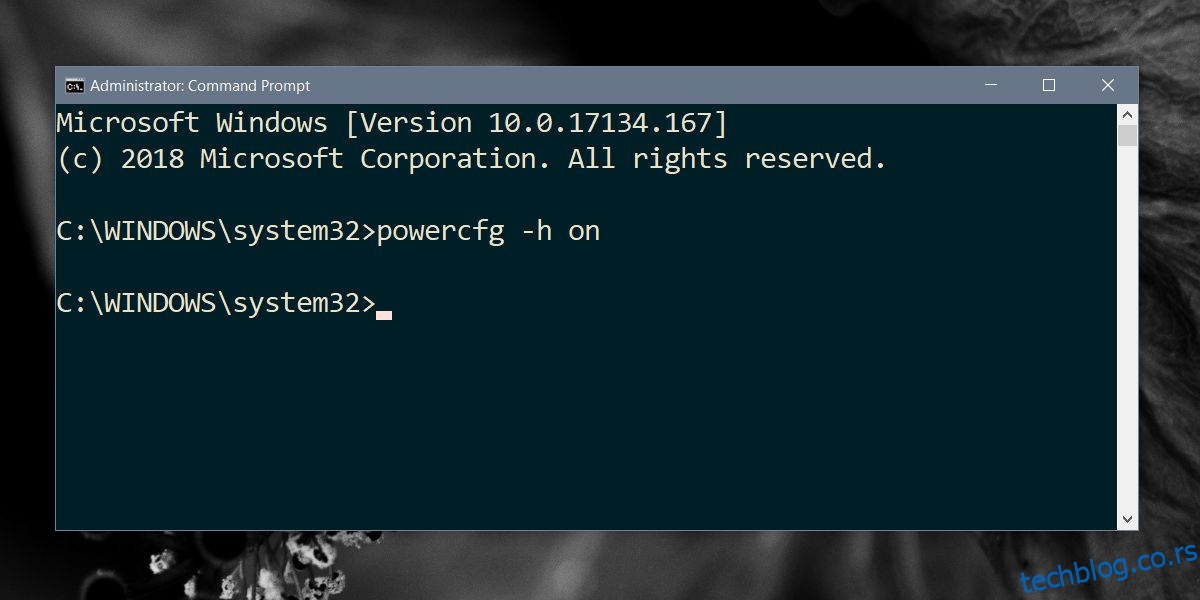Виндовс 10 вам омогућава да ставите систем у стање мировања или хибернације. Старије верзије Виндовс-а имале су исте две опције. Можете да изаберете да сакријете и опцију спавања и хибернације у менију дугмета за напајање из подешавања Плана напајања у оперативном систему Виндовс 10.
Ипак, ако не видите опцију хибернације у подешавањима плана напајања, то може бити зато што је хибернација онемогућена. Када је хибернација онемогућена, опција се у потпуности уклања из корисничког интерфејса. Не појављује се као засивљена опција. Уместо тога, само изгледа као да не постоји. Ево како можете да поправите опцију хибернације која недостаје у оперативном систему Виндовс 10.
Поправите опцију хибернације која недостаје
Хибернацију можете омогућити командом командне линије. Биће вам потребна административна права да бисте то омогућили. Отворите командну линију са административним правима. Покрените следећу команду. Неће вратити ништа, али је потребно само делић секунде да се покрене и хибернација ће бити омогућена.
powercfg -h on
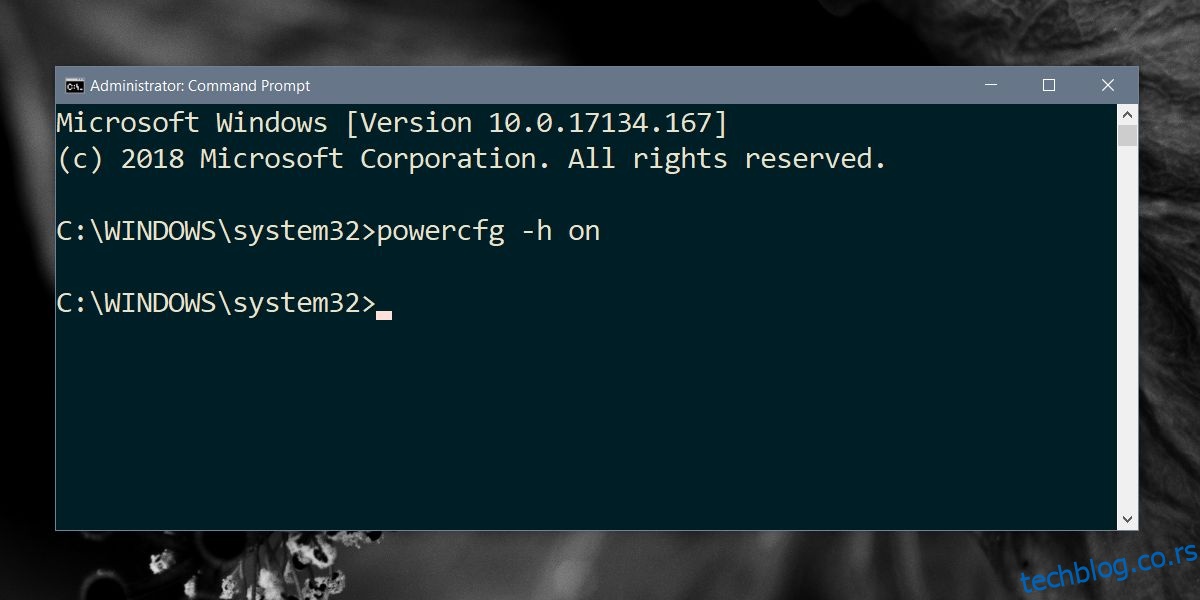 Након што омогућите хибернацију, отворите опције Плана напајања. Кликните десним тастером миша на икону батерије и изаберите Опције напајања. Алтернативно, отворите Филе Екплорер и налепите следеће у траку локације.
Након што омогућите хибернацију, отворите опције Плана напајања. Кликните десним тастером миша на икону батерије и изаберите Опције напајања. Алтернативно, отворите Филе Екплорер и налепите следеће у траку локације.
Control PanelHardware and SoundPower Options
Кликните на опцију Изабери шта дугмад за напајање раде са леве стране. Кликните на опцију Промени подешавања која тренутно нису доступна. Омогућите опцију хибернације и она ће почети да се појављује у менију дугмета за напајање у менију Старт.
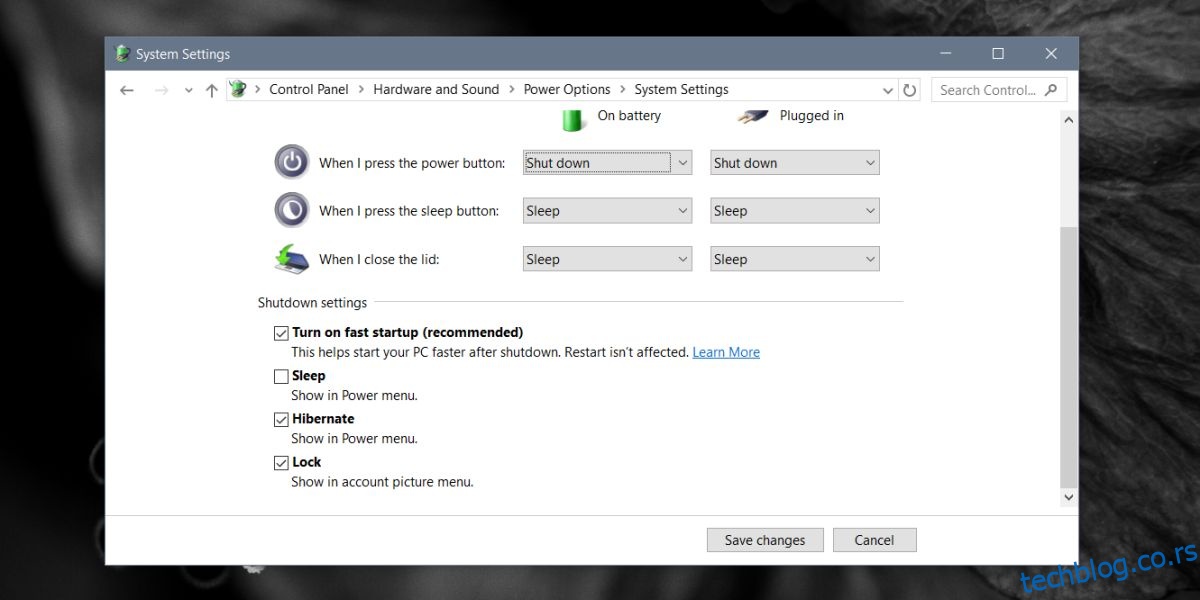
Употреба меморије
Ако користите режим хибернације, он ће заузети простор на чврстом диску. Хибернација функционише тако што чува тренутно стање вашег система на чврсти диск. Нормално, ово не обухвата више од неколико ГБ простора на диску, али временом може знатно порасти. Да бисте ово поправили, можете искључити хибернацију и датотека ће бити избрисана. Можете га укључити одмах након тога и наставити да користите режим.
Ако немате довољно простора на диску, можете користити команду командне линије да бисте подесили величину датотеке за хибернацију. Подразумевано је постављено између 70% – 75%. Следећа команда вам омогућава да је промените на другачији проценат. Проценат је проценат ваше РАМ меморије и не може се подесити на мање од 50%. Можете га повећати на 100% ако желите, или га смањити на чак 50%, али ништа мање од тога. Ако и даље заузима превише простора на вашем систему, размислите о коришћењу режима спавања или да уместо тога искључите систем.
Powercfg –h –size percentsize
Пример
Powercfg –h –size 55%